Solucionador de problemas do Windows Update: corrigindo facilmente problemas do Windows Update
Publicados: 2023-08-06- Problemas comuns de atualização do Windows
- Problema nº 1: atualização travada em 0%
- Problema nº 2: falha na instalação da atualização
- Problema nº 3: atualização lenta do Windows
- Problema nº 4: códigos de erro do Windows Update
- Apresentando a solução de problemas do Windows Update
- Como usar a solução de problemas do Windows Update
- Dicas adicionais para solucionar problemas do Windows Update
- Conclusão
- Perguntas frequentes
- Por que minha atualização do Windows está falhando?
- Como posso corrigir uma falha na atualização do Windows?
- O que a solução de problemas do Windows Update faz?
- E se a solução de problemas do Windows Update não estiver funcionando ou travar na verificação de atualizações online?
- Como posso solucionar problemas manualmente do Windows Update?
- A solução de problemas do Windows Update está disponível para todas as versões do Windows?
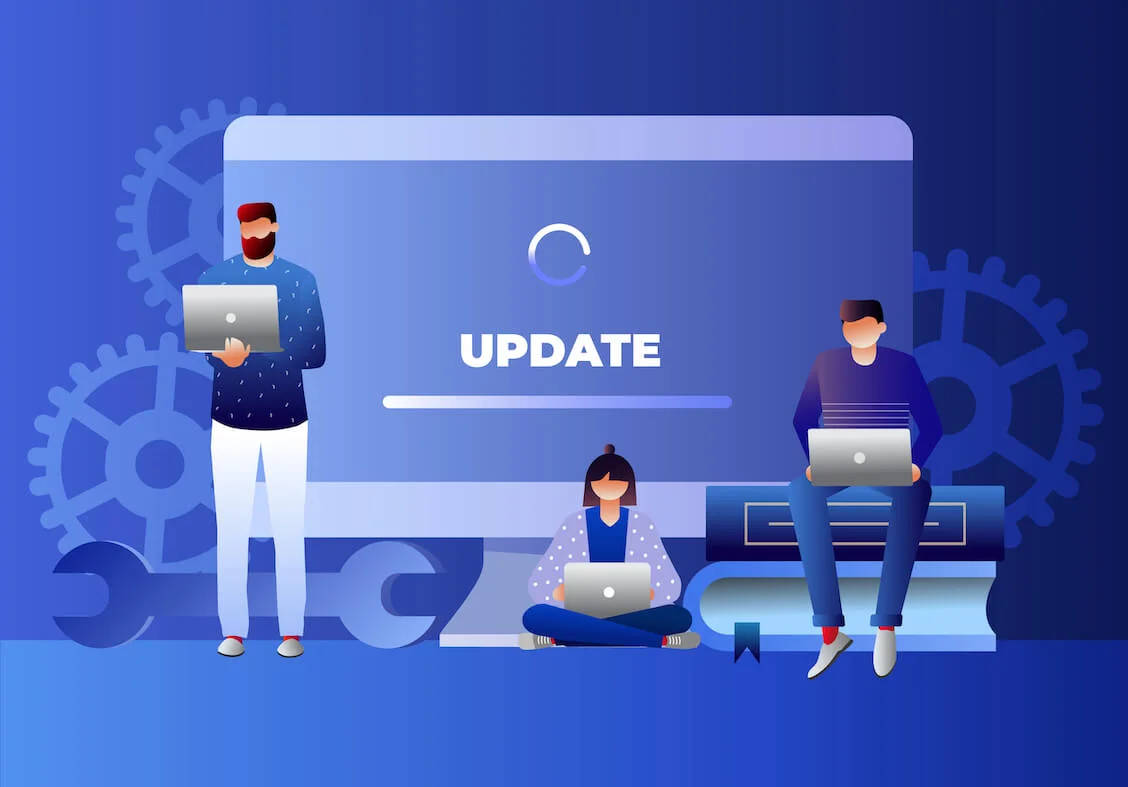
Entender como navegar em um cenário de atualização do Windows que não está funcionando é essencial para todos os usuários do Windows. Afinal, é inegável como as atualizações regulares do sistema são vitais para o bom funcionamento de nossos dispositivos.
Mas e se você tiver um problema de falha na atualização do Windows ?
Neste artigo, vamos nos aprofundar nos problemas comuns que os usuários enfrentam durante as atualizações do Windows. Iremos destacar um poderoso aliado que pode ajudar — o Solucionador de problemas do Windows Update . Além disso, vamos equipá-lo com táticas adicionais para resolver problemas de atualização do Windows.
Veja também: Desligando um PC quando a atualização do Windows 10/11 está em andamento
Problemas comuns de atualização do Windows
As atualizações do Windows desempenham um papel indispensável para manter a operação segura e tranquila do seu sistema. Ainda assim, às vezes, eles podem causar problemas – geralmente chamados de problemas do Windows Update – que podem variar de pequenos inconvenientes a interrupções significativas.
Esses problemas surgem quando você encontra qualquer tipo de dificuldade ao tentar instalar atualizações do sistema. Com uma gama diversificada de possíveis complicações, é vital entender os problemas comuns para melhor resolvê-los.
Problema nº 1: atualização travada em 0%
Um dos problemas encontrados com mais frequência é quando o Windows não atualiza, deixando o marcador de progresso congelado teimosamente em 0%. É como sair em uma viagem e descobrir que seu carro simplesmente se recusa a pegar!
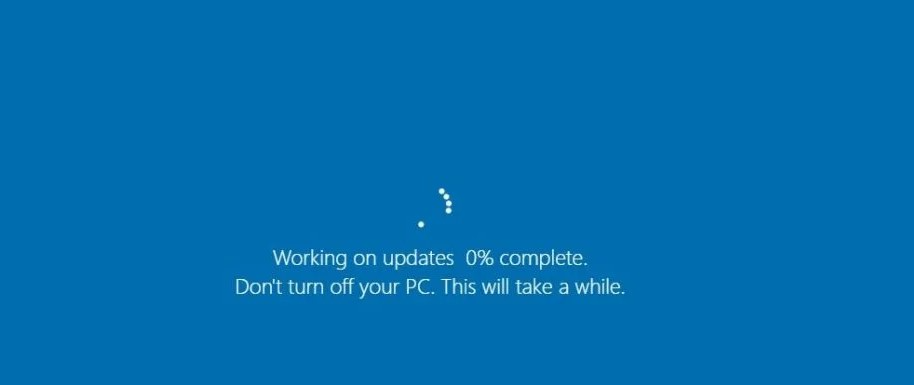
Neste cenário, você iniciou uma atualização, esperando ver um progresso constante na barra de download. No entanto, a barra não se move e a atualização parece travar indefinidamente.
As razões por trás desse problema podem ser múltiplas. Uma conexão de internet instável pode ser uma das culpadas, dificultando a transferência de dados necessária para a atualização.
Problemas com o próprio serviço Windows Update, como estar desativado ou não funcionar corretamente, também podem levar a esse problema.
Em alguns casos, drivers de sistema desatualizados podem estar bloqueando o processo de atualização, exigindo que você atualize esses drivers antes que a atualização do Windows possa prosseguir.
Problema nº 2: falha na instalação da atualização
Outra dor de cabeça comum para usuários do Windows é quando uma atualização, apesar de baixada com sucesso, não é instalada em seu sistema, deixando você com uma mensagem de falha na atualização do Windows. Parece que você preparou uma refeição apenas para descobrir que não pode comê-la!
As possíveis causas desse problema podem variar. Muitas vezes, é devido ao espaço de armazenamento insuficiente no seu dispositivo. Lembre-se de que as atualizações precisam de espaço para descompactar e instalar, portanto, sempre verifique se há espaço livre suficiente no sistema.
Relacionado: Como obter mais espaço em disco em um PC ou laptop
Arquivos de sistema defeituosos ou corrompidos também podem atrapalhar o processo de instalação. Esses arquivos danificados podem entrar em conflito com os arquivos de atualização, fazendo com que a instalação falhe.
Além disso, incompatibilidades com determinados softwares em seu sistema podem bloquear a instalação, principalmente se o software não for compatível com a versão mais recente do Windows.
Problema nº 3: atualização lenta do Windows
Às vezes, você pode descobrir que as atualizações do Windows não estão sendo baixadas no ritmo esperado. Em vez disso, eles rastejam a uma velocidade frustrantemente lenta. É como esperar a água ferver – parece demorar uma eternidade quando você está assistindo!
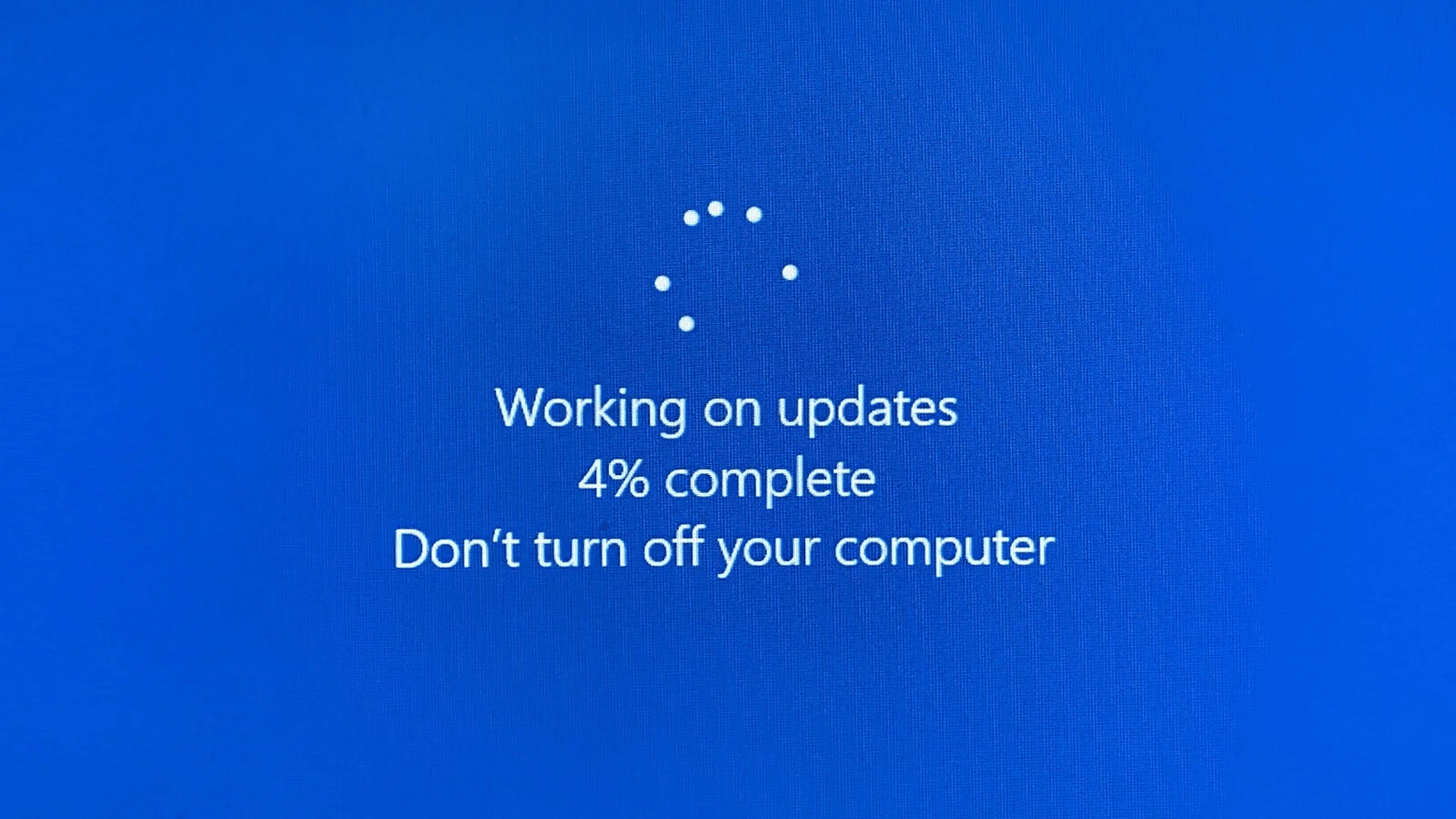
Vários fatores podem estar por trás dessa lentidão. A carga pesada no servidor Windows durante os horários de pico de uso pode diminuir a velocidade de atualização. Baixa largura de banda da Internet ou problemas de rede também podem prejudicar a velocidade de download.
Além disso, se o seu sistema não tiver recursos suficientes, como CPU ou RAM , isso pode afetar a velocidade do download, tornando o processo de atualização mais demorado.
Relacionado: O guia definitivo de redefinição do Windows Update: corrigindo problemas de atualização
Problema nº 4: códigos de erro do Windows Update
Por fim, você pode encontrar vários códigos de erro quando a atualização do Windows está falhando. Esses códigos podem parecer tão enigmáticos quanto uma língua alienígena, mas não existem para confundi-lo. Em vez disso, são mensagens específicas que indicam certos tipos de problemas.
Esses códigos de erro podem sugerir problemas que vão desde problemas de rede ou conexão, arquivos de sistema corrompidos ou incompatibilidade de software. A interpretação desses códigos pode fornecer informações valiosas sobre o que está acontecendo de errado com seu processo de atualização.
Ferramentas como o Solucionador de problemas do Windows Update podem ser incrivelmente úteis a esse respeito, ajudando a decodificar essas mensagens de erro e orientando você para a solução apropriada. Vamos a isso!
Apresentando a solução de problemas do Windows Update
À medida que descobrimos os problemas de atualização do Windows, vamos apresentar um guia confiável que pode fornecer uma solução - o Solucionador de problemas do Windows Update.
O Windows Update Troubleshooter é um utilitário embutido no Windows, projetado especificamente para diagnosticar e corrigir problemas relacionados a atualizações do sistema. Isso inclui todas as versões do Windows, com o Windows 10 Update Troubleshooter sendo a iteração mais recente.
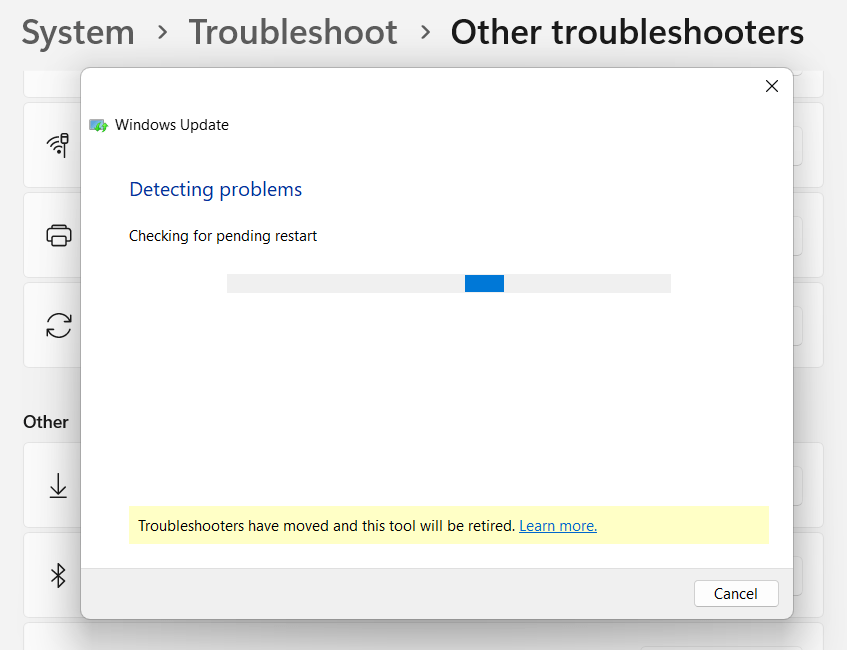
Uma das principais vantagens desta ferramenta é sua natureza amigável. Mesmo se você for um novato, poderá usar a solução de problemas com eficiência para diagnosticar e resolver problemas de atualização. A solução de problemas automatiza a maior parte do processo, tornando-o significativamente menos assustador do que investigar as configurações do sistema manualmente.
Mas e se você encontrar um problema como o Solucionador de problemas do Windows Update preso na verificação de atualizações online ? Esses problemas geralmente surgem devido a problemas de rede e resolver o problema de rede geralmente coloca o solucionador de problemas de volta nos trilhos.
Se você não conseguir encontrar o solucionador de problemas em seu sistema ou se ele não estiver funcionando corretamente, você pode baixar o Windows Update Troubleshooter diretamente do site da Microsoft.
Na próxima seção, descobriremos o processo real de uso dessa ferramenta conveniente e como ela pode ajudá-lo a superar os problemas mais comuns de atualização do Windows.
Como usar a solução de problemas do Windows Update
Navegar no Solucionador de problemas do Windows Update não requer um toque de especialista. Vamos desvendar o processo em algumas etapas simples, tornando-o fácil até mesmo para os menos experientes em tecnologia entre nós.

Para acessar o Solucionador de problemas, siga este caminho: Clique no botão Iniciar > Configurações > Sistema > Solução de problemas.
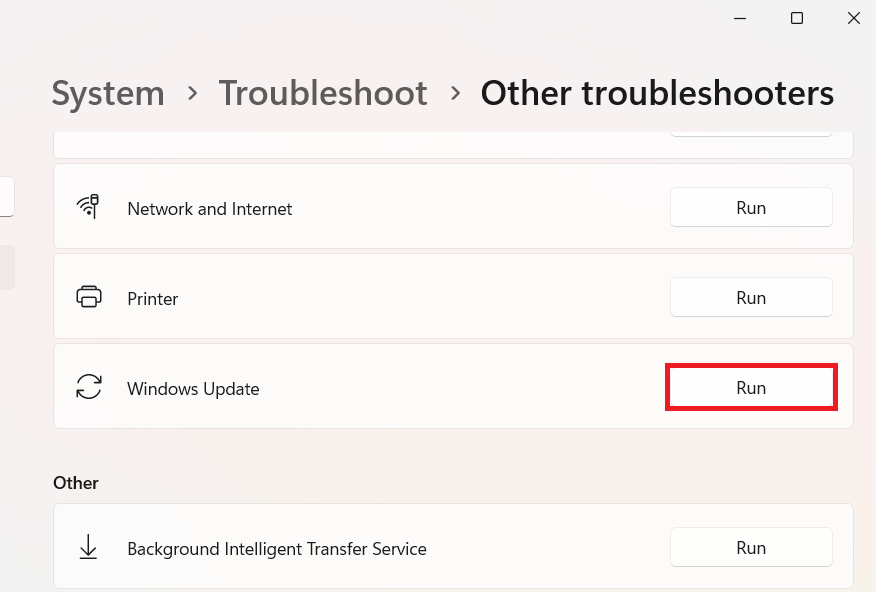
Quando estiver lá, você encontrará o Solucionador de problemas de atualização do Windows 10. Clique nele e selecione "Executar a solução de problemas".
O Solucionador de problemas entrará em ação, verificando seu sistema em busca de possíveis problemas. Dependendo dos resultados, o Solucionador de problemas oferecerá recomendações para corrigir os problemas.
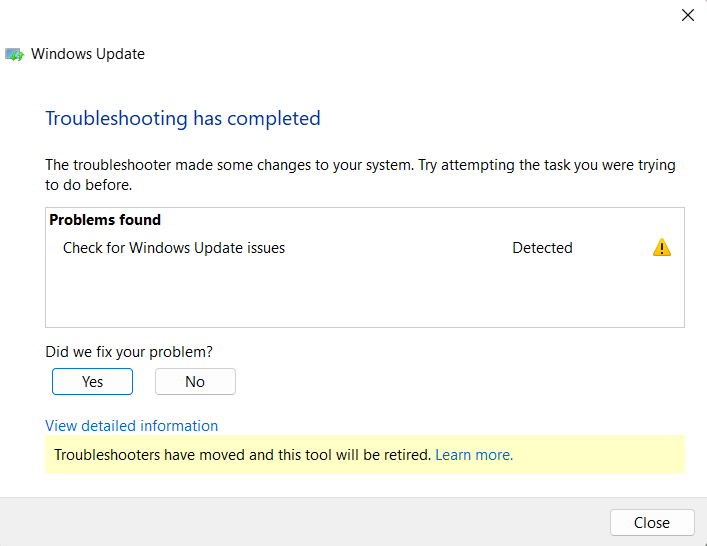
Entender essas recomendações é crucial. Alguns deles podem exigir sua aprovação para continuar, como reiniciar o sistema ou habilitar determinados serviços.
Em alguns casos, o Solucionador de problemas pode recomendar etapas manuais de solução de problemas. Isso pode incluir ações como redefinir os componentes do Windows Update ou reinstalar as atualizações.
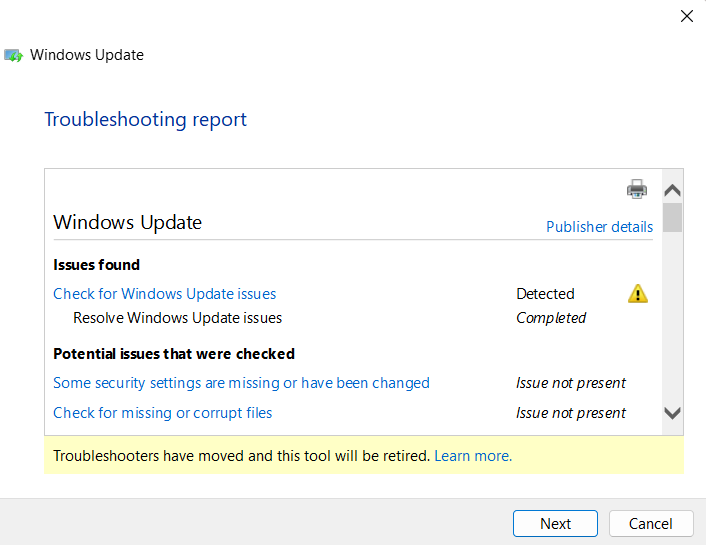
Depois de executar a solução de problemas, é melhor reiniciar o computador, verificar se há atualizações e tentar instalar novamente:
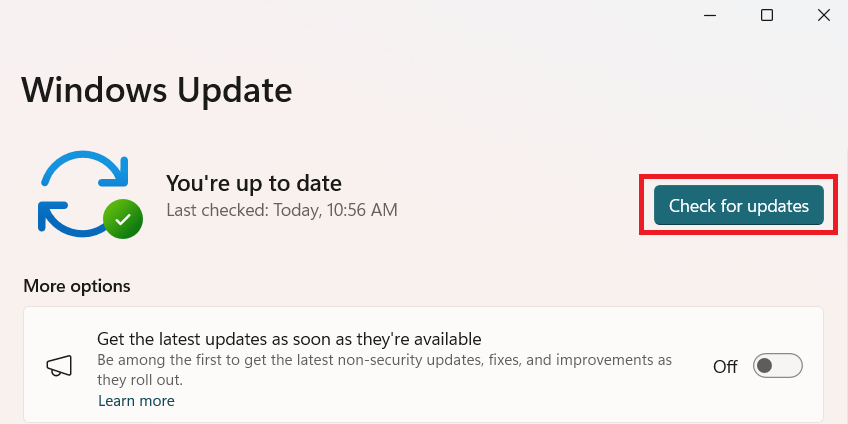
É importante mencionar que o recurso Solução de problemas do Windows será descontinuado até 2025 e será substituído pelo recurso “Obter ajuda”.
Dicas adicionais para solucionar problemas do Windows Update
Deixando de lado o Solucionador de problemas do Windows Update por um momento, vamos nos aprofundar em outras etapas práticas que você pode executar quando a atualização do Windows não estiver funcionando.
Conexão estável com a internet : sempre certifique-se de ter uma conexão forte e estável com a internet .Como uma rodovia para dados, pistas suaves garantem viagens mais rápidas! Verifique sua conexão via speedtest.net
Espaço em disco suficiente : as atualizações precisam de espaço para serem movidas.Certifique-se de que haja espaço livre em disco suficiente para acomodá-los, assim como liberar uma vaga de estacionamento.
Se você não tiver espaço suficiente, experimente o Auslogics Boostspeed . BoostSpeed é uma ótima ferramenta para limpar arquivos desnecessários que ocupam espaço em disco, possivelmente causando problemas nas atualizações do Windows.
Leia também: Acelere um computador lento como um profissional – Apresentando o Auslogics BoostSpeed 13
Desative o software de segurança : às vezes, seu firewall ou antivírus pode bloquear inadvertidamente as atualizações.É como um guarda parando um amigo no portão – desabilite-o temporariamente e deixe a atualização entrar.
Ferramenta Verificador de arquivos do sistema : use esta ferramenta integrada do Windows para verificar e restaurar arquivos de sistema corrompidos.É como ter um mini mecânico em seu sistema!
- Digite “Prompt de comando ” na barra de pesquisa.
- Clique com o botão direito do mouse no programa e selecione “ Executar como administrador ”.
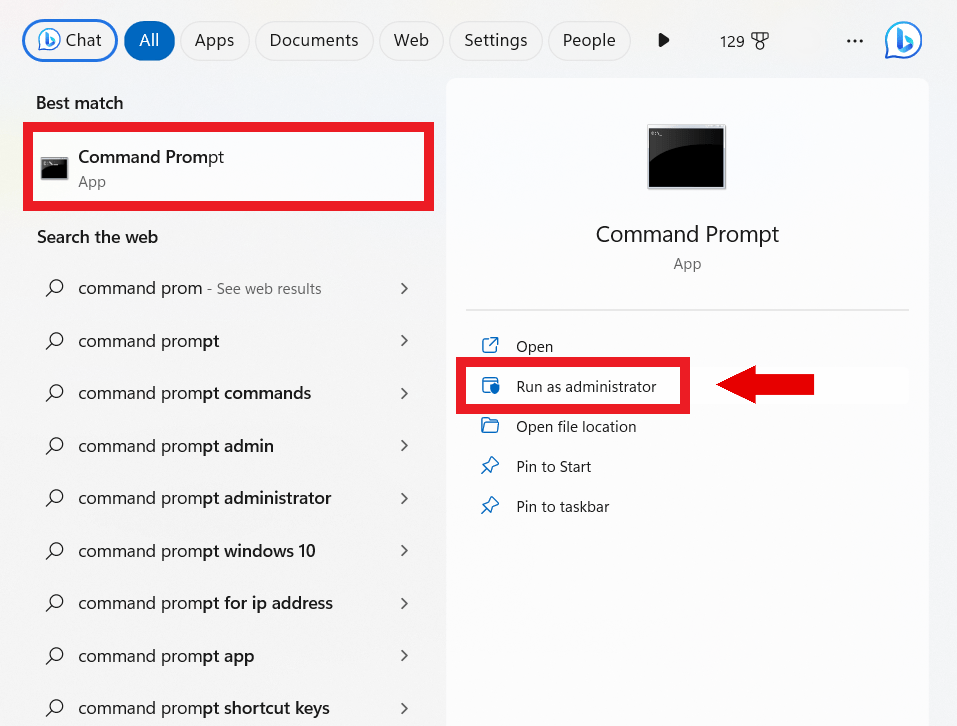
- Digite “sfc /scannow” e pressione “ Enter”.
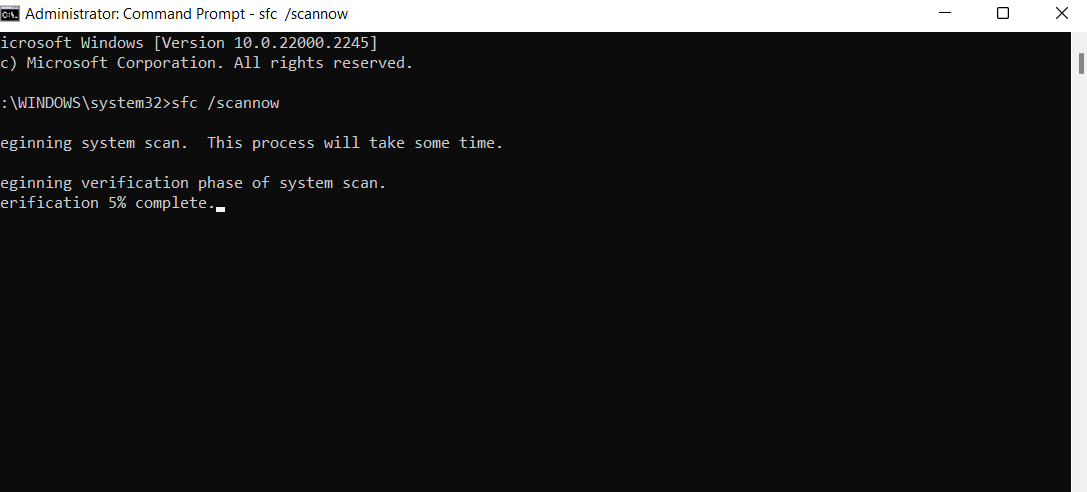
Reinicie o computador após a verificação para ver se o problema foi resolvido.
Redefinir os componentes do Windows Update manualmente : Se a atualização do Windows falhou , considere redefinir os componentes manualmente
Reinstale o Windows Update : às vezes, pode ser necessário baixar e reinstalar a atualização problemática.Para isso, você pode ir para atualizações do Windows> Histórico de atualizações> Desinstalar atualizações. Desinstale a atualização mais recente e reinstale-a.
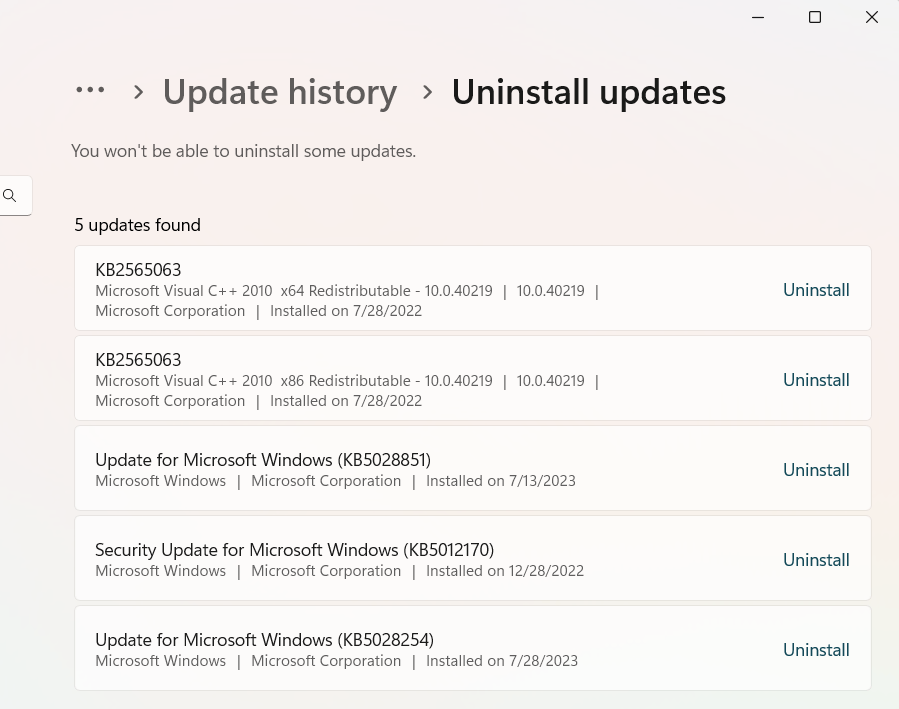
Assistente de atualização do Windows 10 : este utilitário pode ajudá-lo se sua atualização estiver travada ou não estiver sendo instalada
Conclusão
Percorremos os problemas comuns nas atualizações do Windows, exploramos o poderoso Windows Update Troubleshooter e até mesmo navegamos por outros métodos de solução de problemas.
Encontrar problemas como o Solucionador de problemas do Windows Update preso na verificação de atualizações online ou atualizações com falha pode ser frustrante. No entanto, com o conhecimento certo, esses problemas podem ser resolvidos, mantendo as rodas do seu sistema girando suavemente.
Lembre-se de que as atualizações regulares são essenciais para um sistema seguro, protegido e eficiente. Usar o Solucionador de problemas e outros métodos sugeridos pode ajudá-lo a resolver quaisquer problemas de atualização do Windows!
Perguntas frequentes
Por que minha atualização do Windows está falhando?
As atualizações do Windows podem falhar por vários motivos, incluindo espaço em disco insuficiente, conexão instável com a Internet ou conflitos com o software antivírus. Também pode ser devido a arquivos de sistema corrompidos ou problemas com o próprio Windows Update Service.
Como posso corrigir uma falha na atualização do Windows?
Para corrigir uma falha na atualização do Windows, você pode usar o Solucionador de problemas do Windows Update, garantir uma conexão estável com a Internet e espaço em disco suficiente, desativar temporariamente o software antivírus ou redefinir manualmente os componentes do Windows Update. Em alguns casos, pode ser necessário reinstalar a atualização problemática.
O que a solução de problemas do Windows Update faz?
O Solucionador de problemas do Windows Update é uma ferramenta integrada no Windows que diagnostica e resolve automaticamente problemas relacionados às atualizações do Windows. Ele verifica problemas e fornece recomendações para corrigi-los, o que pode incluir a redefinição manual de componentes ou a reinstalação de atualizações.
E se a solução de problemas do Windows Update não estiver funcionando ou travar na verificação de atualizações online?
Se a solução de problemas do Windows Update estiver travada ou não estiver funcionando, pode ser devido a problemas de rede. Corrigir o problema de rede, reiniciar a solução de problemas ou reiniciar o computador pode ajudar. Se o problema persistir, você pode baixar a solução de problemas diretamente do site da Microsoft.
Como posso solucionar problemas manualmente do Windows Update?
A solução manual de problemas para atualizações do Windows pode envolver etapas como redefinir os componentes do Windows Update, usar a ferramenta Verificador de arquivos do sistema para reparar arquivos corrompidos, garantir espaço em disco suficiente e manter uma conexão estável com a Internet. Também pode incluir a desativação temporária do software antivírus ou firewall.
A solução de problemas do Windows Update está disponível para todas as versões do Windows?
A solução de problemas do Windows Update está disponível para todas as versões do Windows, incluindo Windows 7, 8 e 10. No entanto, o processo de acesso e execução da solução de problemas pode variar um pouco entre as diferentes versões. Para o Windows 10, ele pode ser encontrado na seção Atualização e segurança do menu Configurações.
